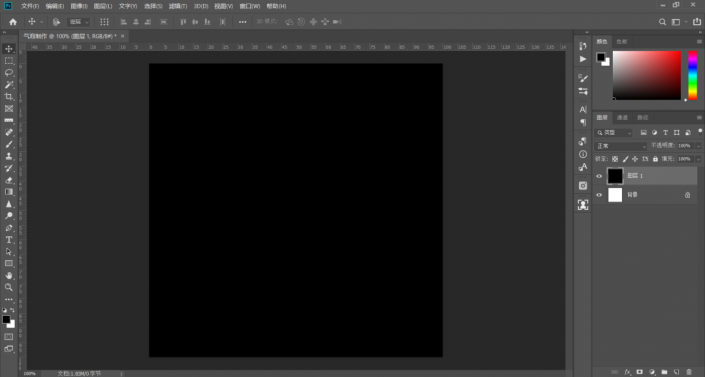当前位置:PS爱好者教程网主页 > PS照片处理 > 教程
Photoshop制作漂亮的透明气泡素材图,美丽梦幻的气泡。
时间:2021-04-22 09:49 来源:公众号西瓜视觉 作者:PS设计师西瓜 阅读:次
Photoshop制作漂亮的透明气泡素材图,美丽梦幻的气泡。效果图:
操作步骤:
1.打开PS新建一个宽高相同的文档,这里我新建了一个800X800的文档
2.新建一个空白图层
3.将这个空白图层填充为黑色
最新教程
推荐教程